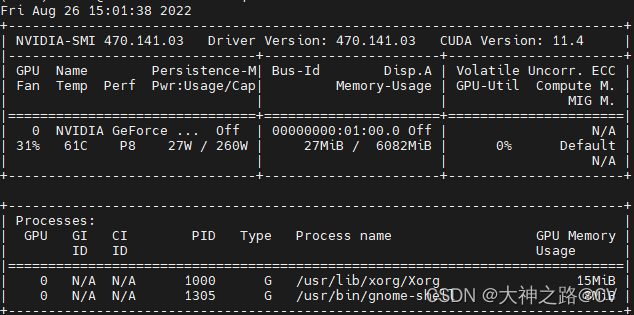PyTorch、CUDA Toolkit 及显卡驱动版本对应关系
CUDA驱动及CUDA Toolkit最高对应版本如下:
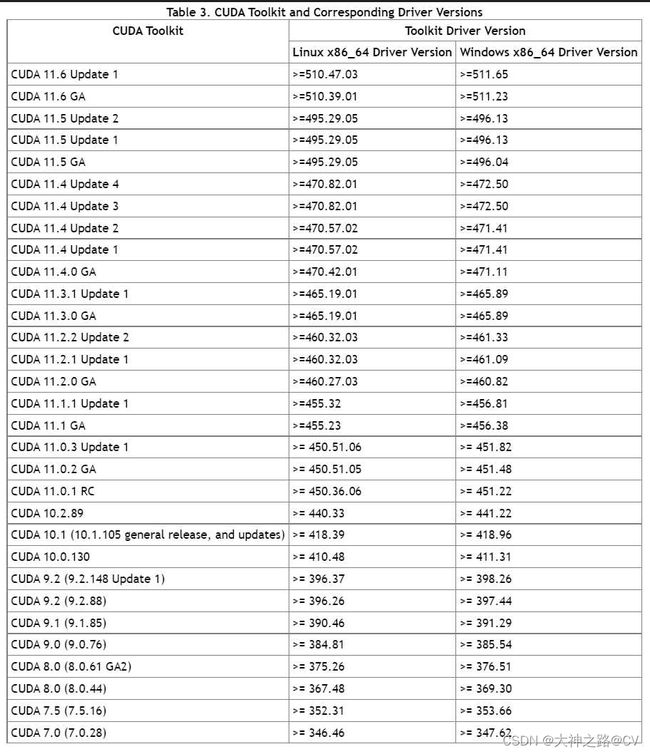
如果上述没有你想要的,参考官方文档
注:驱动是向下兼容的,其决定了可安装的CUDA Toolkit的最高版本。
CUDA Toolkit版本及可用PyTorch对应关系
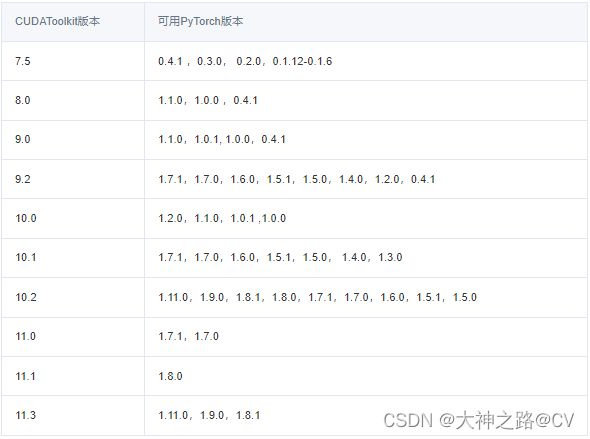
注:虽有的卡驱动更新至较新版本,且CUDA Toolkit及PyTorch也可对应更新至新版本。但可能用不了,建议用稳定版
查询驱动版本
nvidia-smi
此处提供三种方法可供选择。
(1)指定CUDA Toolkit版本(推荐)
根据表一查询到可安装的CUDA Toolkit版本,470.141对应最高的CUDA Toolkit版本为11.4。上述表格没有,你可以装11.3的驱动,向下兼容向上不行
运行conda install pytorch cudatoolkit=11.3 -c pytorch即可。
此方法指定CUDA Toolkit版本后,conda会自动匹配到合适版本的PyTorch。
(2)指定PyTorch版本
根据表一查询到可安装的CUDA Toolkit版本,再根据表二查询到合适版本的PyTorch。465对应最高的CUDA Toolkit版本为11.3,11.3可安装PyTorch1.11.0版本(向下兼容)。
运行conda install pytorch=1.11.0 -c pytorch即可。
此方法指定PyTorch版本后,conda会自动匹配到合适版本的CUDA Toolkit。
(3)同时指定CUDA Toolkit版本和PyTorch
根据表一查询到可安装的CUDA Toolkit版本,根据表二查询到合适版本的PyTorch。
运行conda install pytorch=1.11.0 cudatoolkit=11.3 -c pytorch即可。
注:
(1)需要安装torchaudio以及torchvision时将其放在pytorch之后即可,如:conda install pytorch torchaudio torchvision cudatoolkit=11.4 -c pytorch(个人建议这样装)
(2)-c pytorch为采用官网源下载,如果去掉,则在清华镜像源配置后可采用清华镜像源下载,配置清华镜像源可参考:
Linux下conda使用清华镜像源快速安装PyTorch
PyTorch官网
官网下载比较慢
添加清华镜像源:
conda config --add channels https://mirrors.tuna.tsinghua.edu.cn/anaconda/pkgs/free/
conda config --add channels https://mirrors.tuna.tsinghua.edu.cn/anaconda/cloud/pytorch/
conda config --add channels https://mirrors.tuna.tsinghua.edu.cn/anaconda/pkgs/main/
查看添加镜像源:
conda config --set show_channel_urls yes | cat ~/.condarc
conda install pytorch torchvision torchaudio cudatoolkit=11.3 -c pytorch
注意:不要复制 -c pytorch即可采用清华镜像源下载,否则采用官网源下载。等待安装成功即可。以上可能会出错,则将https改为http,重新添加源即可
# 删除已添加的源
conda config --remove-key channels